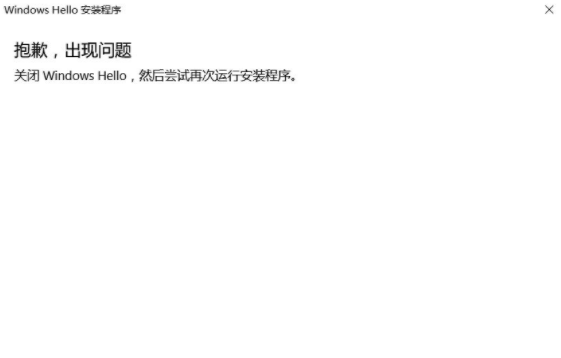| Windows hello指纹抱歉,出现问题,关闭怎么解决 | 您所在的位置:网站首页 › 荣耀指纹密码一直显示错误怎么解决 › Windows hello指纹抱歉,出现问题,关闭怎么解决 |
Windows hello指纹抱歉,出现问题,关闭怎么解决
|
当前位置:系统之家 > 系统教程 > Windows hello指纹出现问题
Windows hello指纹抱歉,出现问题,关闭怎么解决
时间:2021-11-19 14:09:57 作者:红领巾 来源:系统之家 1. 扫描二维码随时看资讯 2. 请使用手机浏览器访问: https://m.xitongzhijia.net/xtjc/20211119/233337.html 手机查看 评论 反馈  网盘下载
Win10 21H2 19044.1387 正式版官方镜像
网盘下载
Win10 21H2 19044.1387 正式版官方镜像
大小:4.86 GB类别:Windows 10系统 Windows hello指纹抱歉,出现问题,关闭怎么办?许多用户都喜欢通过设置指纹进行登录,但是有用户在录取指纹的时候,却遇到提示抱歉,出现问题,尝试再次运行安装程序,经过分析是因为系统处于安全性考虑、驱动安装错误的原因引起,本文就给大家讲解一下详细的解决步骤吧。
1、卸载原厂自带指纹软件,在从Win7/Win8.1系统升级Win10系统后,原来自带的指纹软件依然还在,而原来的软件干扰了Windows Hello功能的使用,所以大家可以尝试卸载原来自带的指文软件再尝试是否可以使用Windows Hello指纹功能来登录。 2、如果您使用第三方防病毒软件,建议您进行关闭/卸载处理。 3、执行干净启动,参考步骤如下: 步骤一:启动系统配置实用程序 1)使用具有管理员权限的帐户登录到计算机。 2)单击“开始”,在“开始搜索”框中键入msconfig,然后按 Enter。 如果系统提示您输入管理员密码或进行确认,请键入密码或单击“继续”。 步骤二:配置“有选择的启动”选项 1)在“常规”选项卡上,单击“有选择的启动”。 2)在“有选择的启动”下,单击以清除“加载启动项”复选框。 3)单击“服务”选项卡,单击以选择“隐藏所有 Microsoft 服务”复选框,然后单击“全部禁用”。 4)单击“启用”标签卡,然后点击“全部禁用”并确定。 标签 Win10系统Win10如何设置全面屏菜单?Win10设置全面屏菜单的方法 下一篇 > 0x80131500打不开商店 0x80131500怎么解决 相关教程 【最新推荐】笔记本Win10系统专业版:免费下... Win10系统怎么清理c盘无用文件-4种方法搞定! 新买的电脑装什么系统好-好用的Windows系统版... 老电脑装Win10哪个版本比较好-适合老电脑安装... Win10系统哪个好-最干净的Win10系统推荐 办公电脑装Win10什么版本的好-Windows10办公... 2024装哪个系统最好-2024最好的Win10系统推荐 大学生电脑用什么系统比较好-适合大学生使用... 2024年Win10哪个版本最稳定兼容性最好? 如何选择最适合自己的Win10版本
Win10打印机共享0x0000709怎么解决?打印机操作无法完成错误0x0000709解决方法 
Win10 ltsc是什么版本?Win10 Ltsc版和普通版有什么区别? 
机械革命如何进入bios?机械革命进入bios的操作方法 
0xc0000225是什么原因?怎么解决? 发表评论共0条  没有更多评论了
没有更多评论了
评论就这些咯,让大家也知道你的独特见解 立即评论以上留言仅代表用户个人观点,不代表系统之家立场 |
【本文地址】